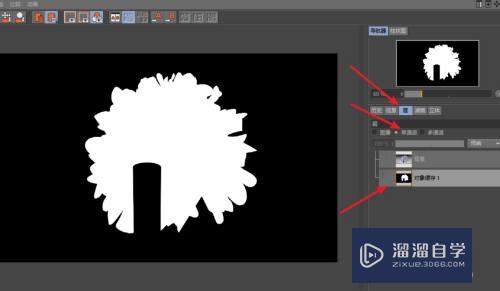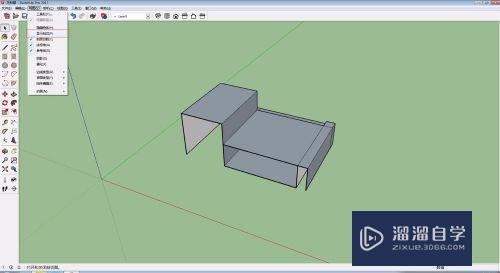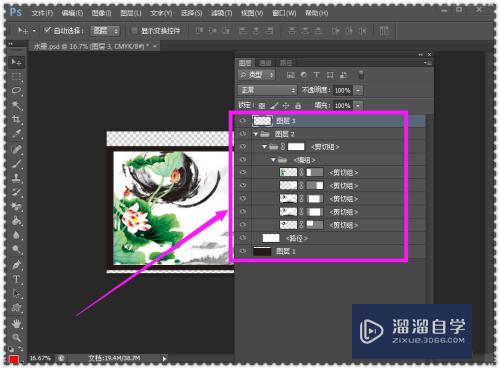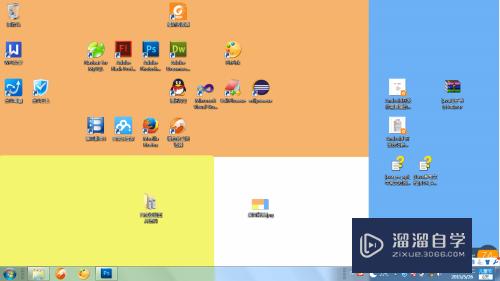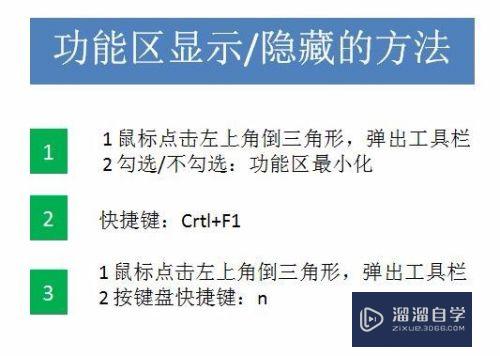3DMax怎么制作吸管(3dmax如何制作吸管)优质
3DMax怎么制作吸管?在制作一些奶茶杯子的模型时。吸管是必不可少的。今天小渲就来为大家分享下制作吸管模型的方法。希望能帮助到大家。

工具/软件
硬件型号:小新Air14
系统版本:Windows7
所需软件:3DMax2012
方法/步骤
第1步
打开3Dmax2012软件。进入软件工作界面;
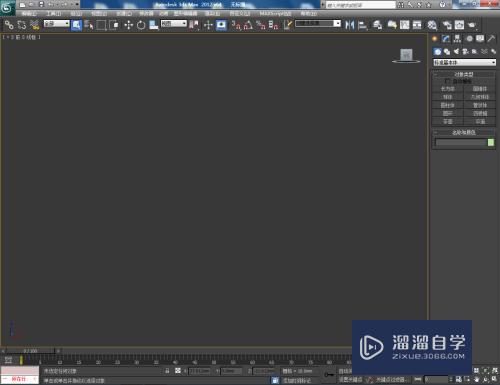
第2步
点击【创建】-【几何体】-【管状体】。按图示绘制一个管状体模型(如图所示);
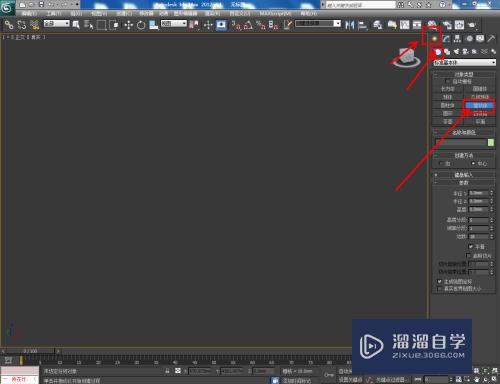


第3步
按图示设置好管状体的内外半径和高度参数后。将管状体的边数设置为:50。完成吸管模型的制作;


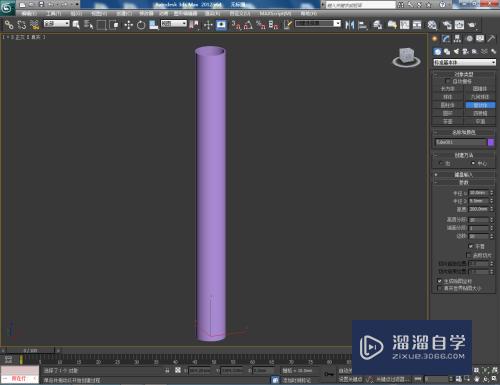
第4步
点击【材质编辑器】。按图示设置一个半透明白色材质并附加给吸管模型即可。以上就是关于3Dmax怎么制作吸管的所有介绍。
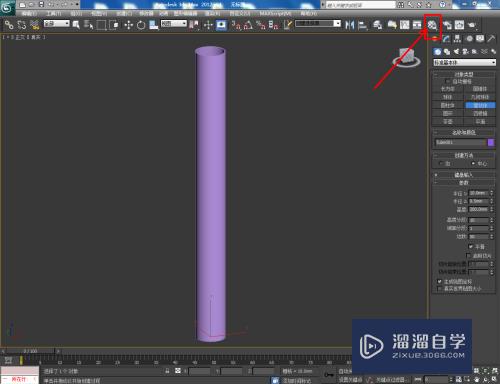




以上关于“3DMax怎么制作吸管(3dmax如何制作吸管)”的内容小渲今天就介绍到这里。希望这篇文章能够帮助到小伙伴们解决问题。如果觉得教程不详细的话。可以在本站搜索相关的教程学习哦!
更多精选教程文章推荐
以上是由资深渲染大师 小渲 整理编辑的,如果觉得对你有帮助,可以收藏或分享给身边的人
本文标题:3DMax怎么制作吸管(3dmax如何制作吸管)
本文地址:http://www.hszkedu.com/66736.html ,转载请注明来源:云渲染教程网
友情提示:本站内容均为网友发布,并不代表本站立场,如果本站的信息无意侵犯了您的版权,请联系我们及时处理,分享目的仅供大家学习与参考,不代表云渲染农场的立场!
本文地址:http://www.hszkedu.com/66736.html ,转载请注明来源:云渲染教程网
友情提示:本站内容均为网友发布,并不代表本站立场,如果本站的信息无意侵犯了您的版权,请联系我们及时处理,分享目的仅供大家学习与参考,不代表云渲染农场的立场!